Ready 品牌型号:联想GeekPro 2020 系统:win10 1909 64位企业版 win10任务栏经常假死 ?下面与大家分享一下为什么win10任务栏经常假死的教程吧。 按Ctrl+Shift+Esc打开任务管理器 点击详细信息,切
品牌型号:联想GeekPro 2020
系统:win10 1909 64位企业版
win10任务栏经常假死?下面与大家分享一下为什么win10任务栏经常假死的教程吧。
按Ctrl+Shift+Esc打开任务管理器
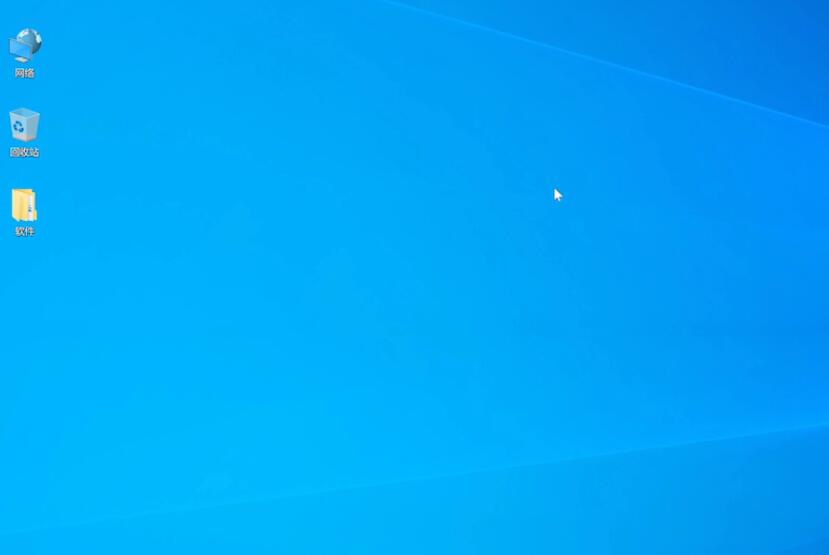
点击详细信息,切换到详细信息页面,右键点击explorer.exe,点击结束任务,结束进程
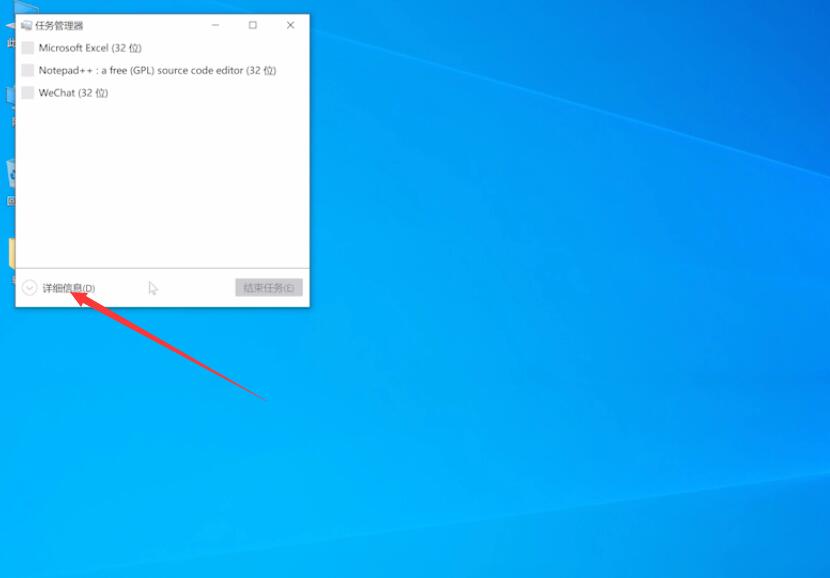
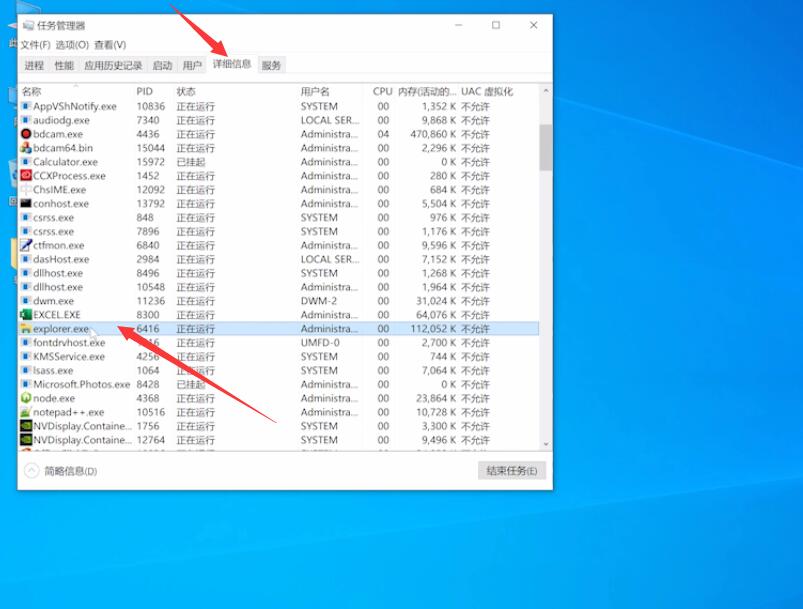
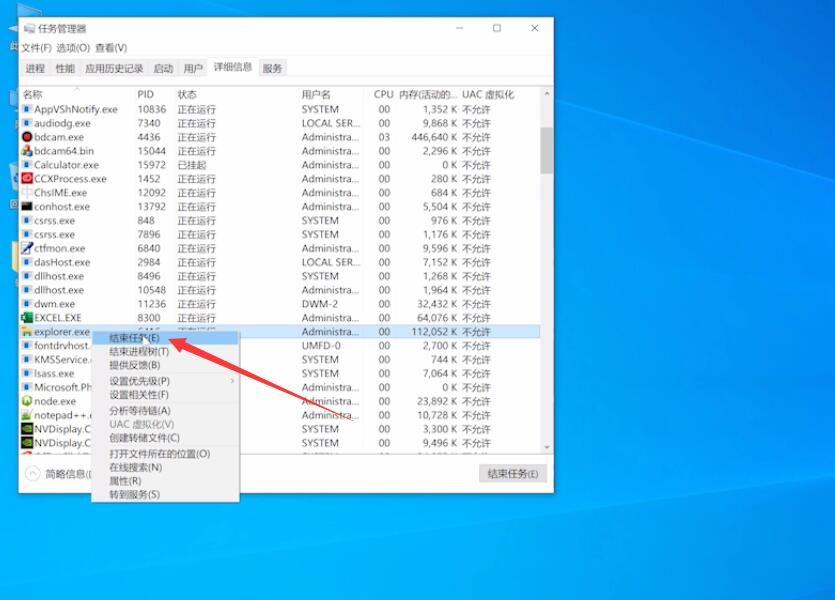
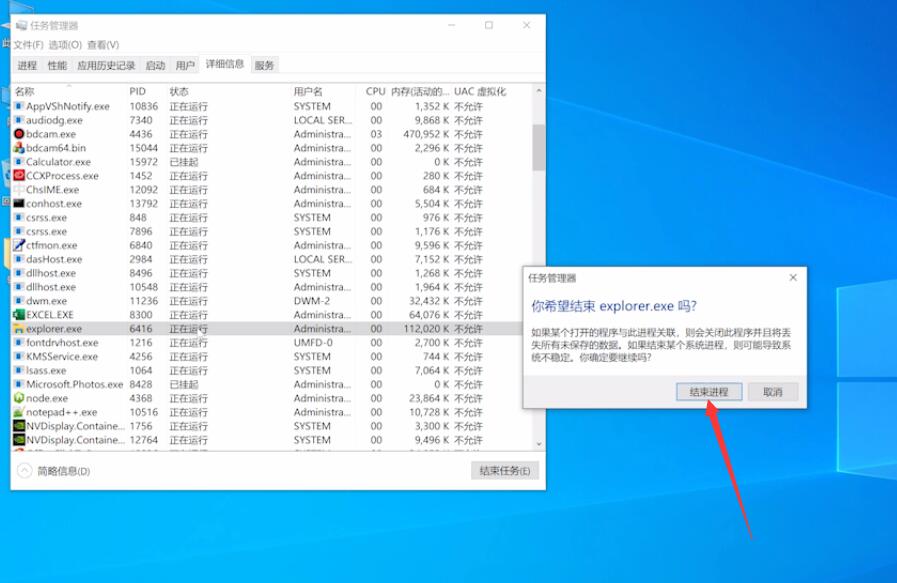
点击文件,运行新任务,输入explorer.exe,点击确定,等待桌面重启完成就可以了
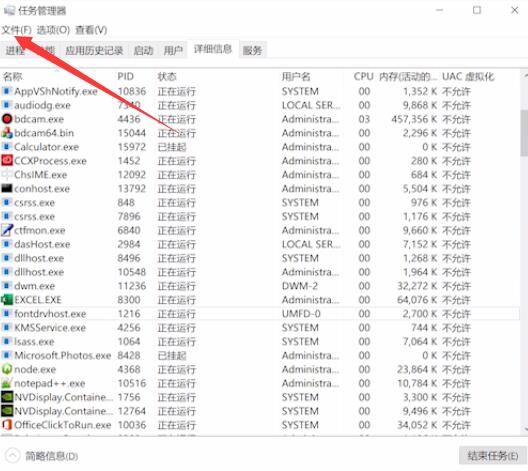
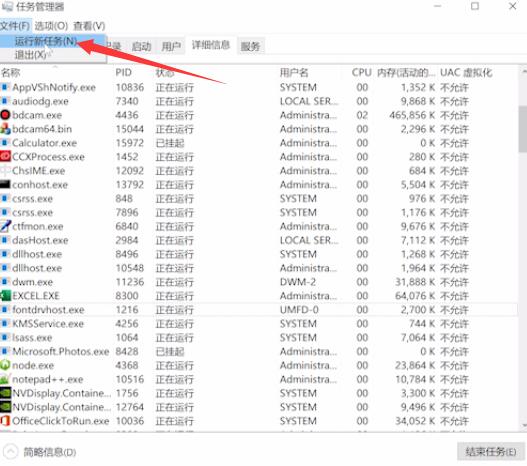
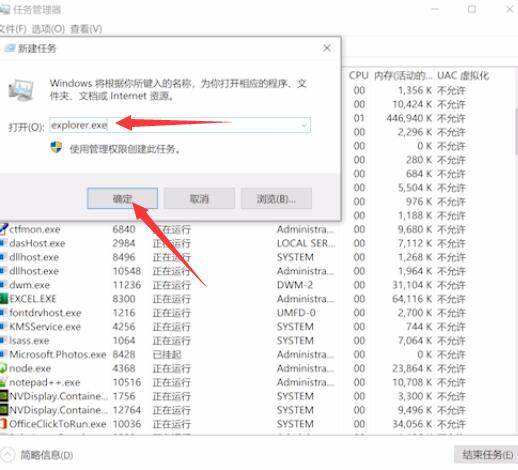
总结:
打开任务管理器。
信息页面结束任务进程。
点击文件运行新任务。
